कीमती क्षणों को आसानी से रिकॉर्ड करने के लिए वीडियो, ऑडियो, गेमप्ले और वेबकैम रिकॉर्ड करें।
ऑडियो कैसे रिकॉर्ड करें: कंप्यूटर से ऑडियो रिकॉर्ड करने के 4 तरीके
कंप्यूटर से ऑडियो रिकॉर्ड करना सीखना वॉयस कॉल, ऑनलाइन मीटिंग और किसी खास वीडियो से ऑडियो प्राप्त करने की ज़रूरत को पूरा करने का एक शानदार तरीका है। अगर आप ऐसी पोस्ट की तलाश में हैं जो आपको अपने पीसी से ऑडियो रिकॉर्ड करने के बारे में मार्गदर्शन कर सके, तो आप सही पेज पर आ गए हैं! यहाँ, आपको अपने कंप्यूटर पर विभिन्न प्लेटफ़ॉर्म से ऑडियो रिकॉर्ड करने के चार आसान लेकिन प्रभावी तरीके मिलेंगे। तो, नीचे कूदकर कंप्यूटर पर ऑडियो रिकॉर्ड करना सीखने में अपना पहला कदम उठाएँ।
गाइड सूची
भाग 1: कंप्यूटर [विंडोज/मैक] से उच्च-गुणवत्ता वाला ऑडियो कैसे रिकॉर्ड करें भाग 2: ऑडेसिटी का उपयोग करके पीसी पर ऑडियो रिकॉर्ड करने के बारे में चरण-दर-चरण मार्गदर्शिका भाग 3: विंडोज वॉयस रिकॉर्डर का उपयोग करके कंप्यूटर से ऑडियो रिकॉर्ड करने के चरण भाग 4: स्क्रीन कैप्चर का उपयोग करके डेस्कटॉप ऑडियो कैसे रिकॉर्ड करें| ऑडियो रिकॉर्डर उपकरण | अनन्य विशेषताएं | ऑडियो गुणवत्ता आउटपुट | सर्वश्रेष्ठ के लिए |
| 4ईज़ीसॉफ्ट स्क्रीन रिकॉर्डर | यह ऑडियो रिकॉर्डिंग सेटिंग्स (प्रारूप, गुणवत्ता और कोडेक) को समायोजित करने तथा माइक्रोफ़ोन और सिस्टम से एक साथ ऑडियो कैप्चर करने के विकल्पों का समर्थन करता है। | उच्चतम और दोषरहित ऑडियो गुणवत्ता | सिस्टम और माइक्रोफ़ोन से उच्च गुणवत्ता वाली ऑडियो रिकॉर्डिंग। |
| ऑडेसिटी | मल्टी-ट्रैक रिकॉर्डिंग, वास्तविक समय शोर में कमी, और उन्नत ऑडियो संपादन। | उच्च | व्यावसायिक ऑडियो रिकॉर्डिंग और संपादन. |
| विंडोज़ वॉयस रिकॉर्डर | बुनियादी ट्रिमिंग और ऑडियो संपादन के साथ सीधी ऑडियो रिकॉर्डिंग। | मानक | कंप्यूटर पर त्वरित ऑडियो रिकॉर्डिंग. |
| स्क्रीन कैप्चर | स्क्रीन वीडियो के साथ कंप्यूटर ऑडियो रिकॉर्ड करता है। | भिन्न | ट्यूटोरियल और प्रस्तुतियों के लिए ऑन-स्क्रीन ऑडियो रिकॉर्ड करें। |
भाग 1: कंप्यूटर [विंडोज/मैक] से उच्च-गुणवत्ता वाला ऑडियो कैसे रिकॉर्ड करें
कंप्यूटर से ऑडियो रिकॉर्ड करने का पहला तरीका जो इस पोस्ट में साझा करना चाहता हूं वह पेशेवर का उपयोग करना है 4ईज़ीसॉफ्ट स्क्रीन रिकॉर्डरइस टूल की उच्च-गुणवत्ता वाली स्क्रीन कैप्चर करने की क्षमता के अलावा, यह आपके कंप्यूटर से किसी भी ऑडियो को बेहतर ध्वनि गुणवत्ता के साथ रिकॉर्ड कर सकता है। यह टूल आपको अपना पसंदीदा संगीत रिकॉर्ड करें, स्ट्रीमिंग प्लेटफ़ॉर्म से वीडियो ऑडियो, वॉयसओवर के लिए माइक्रोफ़ोन पर आपकी आवाज़, और भी बहुत कुछ। यह उन्नत शोर-रद्दीकरण तकनीक और आवाज़ बढ़ाने की सुविधाओं से भी लैस है। ये सुविधाएँ उपकरण को उच्च-गुणवत्ता वाली ऑडियो रिकॉर्डिंग देने में सक्षम बनाती हैं। इसके अलावा, यह विभिन्न प्लेटफ़ॉर्म, वर्कफ़्लो और आपकी ज़रूरतों के साथ संगतता सुनिश्चित करने और समर्थन करने के लिए विभिन्न ऑडियो निर्यात प्रारूप भी प्रदान करता है।

आपको ऑडियो रिकॉर्डिंग सेटिंग्स, जैसे ऑडियो प्रारूप, कोडेक और गुणवत्ता को बदलने की अनुमति देता है।
सिस्टम ध्वनि और माइक्रोफ़ोन वॉल्यूम को समायोजित करने के लिए विकल्प प्रदान करें ताकि उनकी ज़ोरदारता को ठीक किया जा सके।
यह आपको ऑडियो रिकॉर्डिंग को स्वचालित रूप से रोकने और शुरू करने का समय निर्धारित करने में सक्षम बनाता है।
आपकी ऑडियो रिकॉर्डिंग के अवांछित आरंभ और अंत वाले भागों को काटने के लिए ट्रिमिंग का समर्थन करता है।
100% सुरक्षित
100% सुरक्षित
स्टेप 1स्थापित करें 4ईज़ीसॉफ्ट स्क्रीन रिकॉर्डर अपने कंप्यूटर पर। उसके बाद, उस ऑडियो तक पहुँचें जिसे आप रिकॉर्ड करना चाहते हैं और इंस्टॉल किए गए रिकॉर्डर को लॉन्च करें। फिर, टूल पर “ऑडियो रिकॉर्डर” विकल्प चुनें।

चरण दोइसके बाद, अपने कंप्यूटर से ऑडियो रिकॉर्ड करने के लिए “सिस्टम साउंड” को “चालू” करें। अगर आप अपनी आवाज़ भी एक साथ रिकॉर्ड करना चाहते हैं, तो आप “माइक्रोफ़ोन” को भी “चालू” कर सकते हैं।

चरण 3फिर, जिस ऑडियो को आप रिकॉर्ड करना चाहते हैं उसे रिकॉर्ड करना शुरू करने के लिए “REC” पर क्लिक करें। आप अपनी पसंद के अनुसार रिकॉर्डिंग करते समय “सिस्टम साउंड” और “माइक्रोफ़ोन” को एडजस्ट कर सकते हैं।

चरण 4रिकॉर्डिंग पूरी हो जाने के बाद, "स्टॉप" बटन पर क्लिक करें। फिर, आप नई विंडो में रिकॉर्ड किए गए ऑडियो का पूर्वावलोकन कर सकते हैं और अवांछित भागों को ट्रिम कर सकते हैं। उसके बाद, रिकॉर्डिंग को एक्सपोर्ट करने के लिए "सेव" पर क्लिक करें! इस टूल का उपयोग करके ऑडियो रिकॉर्ड करने के तरीके के बारे में ये चरण हैं!

भाग 2: ऑडेसिटी का उपयोग करके पीसी पर ऑडियो रिकॉर्ड करने के बारे में चरण-दर-चरण मार्गदर्शिका
पहले ऑडियो रिकॉर्डिंग टूल के अलावा, आप अपने कंप्यूटर से ऑडियो रिकॉर्ड करने के लिए ऑडेसिटी का भी उपयोग कर सकते हैं। ऑडेसिटी एक मुफ़्त और ओपन-सोर्स ऑडियो रिकॉर्डिंग टूल है जो विभिन्न ऑडियो-संबंधित सुविधाओं का समर्थन करता है। इनमें से कुछ ऑडियो रिकॉर्डिंग सुविधाओं में एक साथ कई ट्रैक रिकॉर्ड करने, ऑडियो-संबंधित प्रभाव लागू करने और अपनी रिकॉर्डिंग को फिर से परिभाषित करने के विकल्प शामिल हैं। ऑडेसिटी का उपयोग करने का सबसे अच्छा हिस्सा यह है कि यह आपको उन्नत सुविधाएँ प्रदान करता है जो आपकी ऑडियो संपादन आवश्यकताओं का समर्थन करने के लिए पर्याप्त हैं। हालाँकि, इसमें सेटिंग्स की एक चुनौतीपूर्ण संख्या के साथ एक चुनौतीपूर्ण इंटरफ़ेस है। यदि आप एक शुरुआती हैं और ऑडियो संपादन के मामले में सीमित ज्ञान रखते हैं तो ऑडेसिटी आपके लिए एक उत्कृष्ट विकल्प नहीं है। लेकिन, अगर आप अभी भी इसे आज़माना चाहते हैं, तो यहाँ ऑडेसिटी का उपयोग करके मैक और विंडोज पर ऑडियो रिकॉर्ड करने के तरीके के बारे में बताया गया है:
स्टेप 1अपने कंप्यूटर पर इसकी आधिकारिक वेबसाइट से ऑडेसिटी टूल डाउनलोड करें और इंस्टॉल करें। उसके बाद, यदि आप विंडोज से ऑडियो रिकॉर्ड कर रहे हैं, तो आपको "विंडोज WASAPI" ऑडियो होस्ट चुनना होगा। फिर, आंतरिक ऑडियो कैप्चर करने के लिए लूपबैक डिवाइस मेनू में "स्टीरियो मिक्स" चुनें।
चरण दोइसके बाद, जब आप इन्हें सेट कर लें, तो उस ऑडियो तक पहुंचें जिसे आप रिकॉर्ड करना चाहते हैं और रिकॉर्डिंग शुरू करने के लिए "रिकॉर्ड" आइकन पर क्लिक करें।
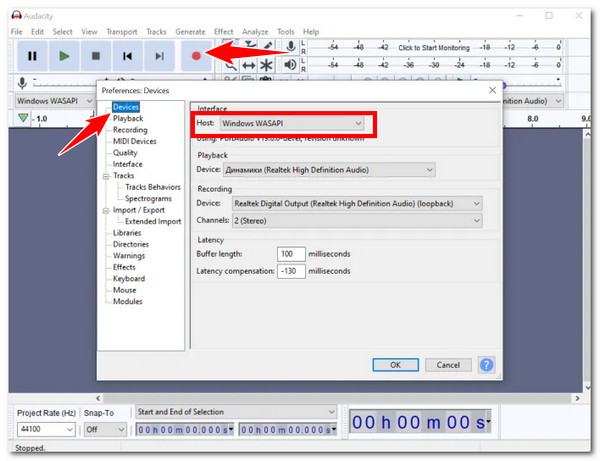
चरण 3रिकॉर्डिंग पूरी होने के बाद, “स्टॉप” पर क्लिक करें। फिर, “फ़ाइल” टैब पर क्लिक करके, “एक्सपोर्ट” का चयन करके और अपनी पसंद के अनुसार आउटपुट फ़ॉर्मेट चुनकर रिकॉर्डिंग को एक्सपोर्ट करें। बस इतना ही! इस टूल का उपयोग करके कंप्यूटर से ऑडियो रिकॉर्ड करने के तरीके के बारे में ये चरण हैं।
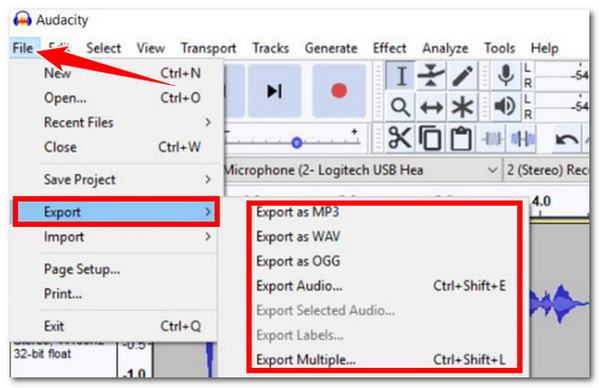
भाग 3: विंडोज वॉयस रिकॉर्डर का उपयोग करके कंप्यूटर से ऑडियो रिकॉर्ड करने के चरण
अगर आपको ऑडेसिटी एक बहुत जटिल टूल लगता है, जिसका इस्तेमाल कंप्यूटर से ऑडियो रिकॉर्ड करने के लिए किया जा सकता है, तो आप विकल्प के तौर पर विंडोज वॉयस रिकॉर्डर का इस्तेमाल कर सकते हैं। यह मुफ़्त टूल कंप्यूटर से ऑडियो और माइक्रोफ़ोन से अपनी आवाज़ रिकॉर्ड करने की एक सरल प्रक्रिया प्रदान करता है। आप एक साथ सिस्टम ध्वनि रिकॉर्ड करें या माइक्रोफ़ोन, स्पीकर या सभी से आवाज़ रिकॉर्ड करें। हालाँकि इसमें उन्नत सुविधाएँ नहीं हैं, लेकिन यह आपके कंप्यूटर के ऑडियो को रिकॉर्ड करने के लिए पर्याप्त है। अब, विंडोज वॉयस रिकॉर्डर का उपयोग करके पीसी पर ऑडियो कैसे रिकॉर्ड करें? यहाँ आपके लिए गाइड है।
स्टेप 1अपने विंडोज कंप्यूटर पर, “प्रारंभ” मेनू लॉन्च करें और “विंडोज वॉयस रिकॉर्डर” एप्लिकेशन (यदि आप विंडोज 11 का उपयोग कर रहे हैं तो विंडोज साउंड रिकॉर्डर) खोजें।
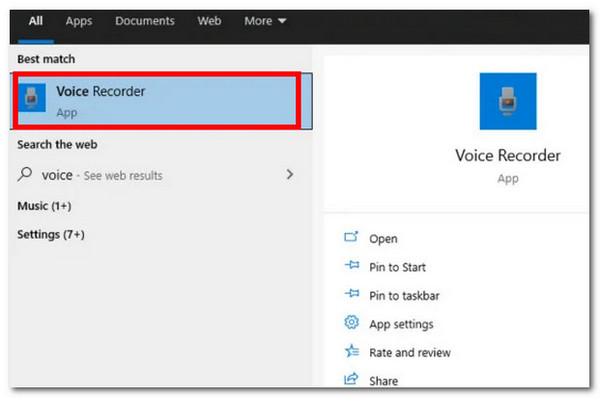
चरण दोफिर, रिकॉर्डिंग शुरू करने के लिए "माइक्रोफ़ोन" पर क्लिक करें। रिकॉर्डिंग पूरी हो जाने के बाद, "रिकॉर्डिंग रोकें" बटन पर क्लिक करें। फिर, आपकी रिकॉर्डिंग स्वचालित रूप से आपके कंप्यूटर के स्थानीय संग्रहण पर सहेजी जाएगी। अब, इस टूल का उपयोग करके ऑडियो रिकॉर्ड करने के आसान चरण ये हैं।
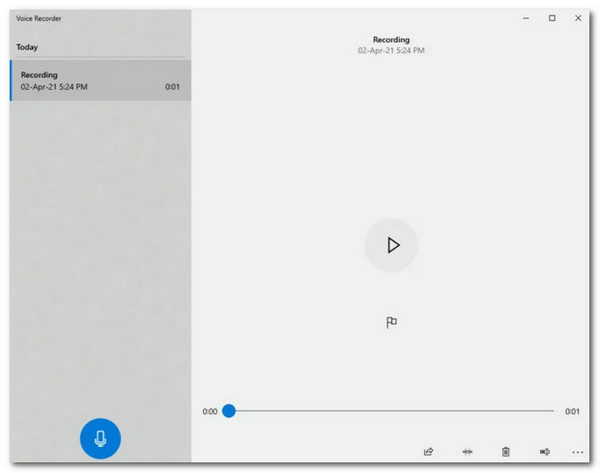
भाग 4: स्क्रीन कैप्चर का उपयोग करके डेस्कटॉप ऑडियो कैसे रिकॉर्ड करें
इन उपकरणों के अलावा, इस पोस्ट में एक ऑनलाइन टूल समाधान भी शामिल है जो आपको अपने कंप्यूटर का ऑडियो रिकॉर्ड करने में सक्षम बनाता है: स्क्रीन कैप्चर। यह मुफ़्त ऑनलाइन टूल आपको स्पीकर, वीडियो और आंतरिक ऑडियो से ऑडियो रिकॉर्ड करने का सबसे आसान और तेज़ तरीका प्रदान करता है। इसके अतिरिक्त, यह ऑडियो और स्क्रीन को एक साथ रिकॉर्ड करने की क्षमता का भी समर्थन करता है। दुर्भाग्य से, स्क्रीन कैप्चर पहले के टूल के विपरीत, संपादन टूल और आउटपुट फ़ॉर्मेट के लिए विकल्पों का समर्थन नहीं करता है। अब, यदि आप इसे भी आज़माना चाहते हैं, तो स्क्रीन कैप्चर का उपयोग करके डेस्कटॉप ऑडियो रिकॉर्ड करने का तरीका दिखाने वाले चरण यहां दिए गए हैं:
स्टेप 1अपने कंप्यूटर पर ऑडियो रिकॉर्ड करने के लिए स्क्रीन कैप्चर की आधिकारिक वेबसाइट पर जाएँ। उसके बाद, अपने कंप्यूटर से ऑडियो रिकॉर्ड करने के लिए “साउंड” आइकन को सक्षम करें। अगर आप अपनी आवाज़ रिकॉर्ड करना चाहते हैं तो आप “माइक्रोफ़ोन” आइकन को सक्रिय कर सकते हैं।
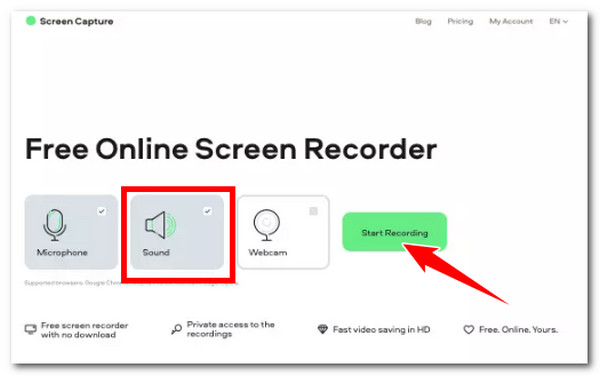
चरण दोएक बार जब आप पूरी तरह से तैयार हो जाएं, तो उस ऑडियो को रिकॉर्ड करने के लिए “रिकॉर्डिंग शुरू करें” बटन पर क्लिक करें जिसे आप कैप्चर करना चाहते हैं। एक बार जब आप काम पूरा कर लें, तो रिकॉर्ड किए गए ऑडियो को वेबसाइट से डाउनलोड करके अपने स्थानीय स्टोरेज में सेव कर लें।
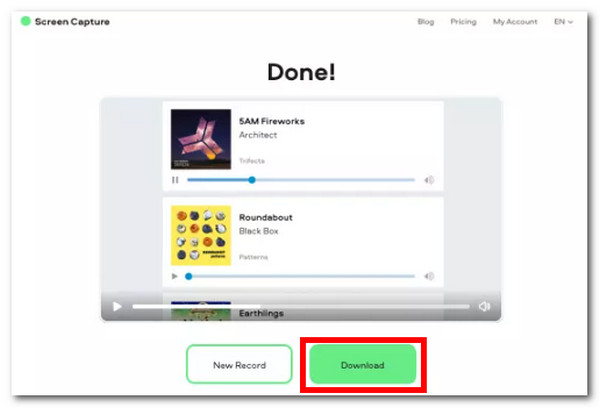
निष्कर्ष
तो लीजिए! ये हैं कंप्यूटर से ऑडियो रिकॉर्ड करने के चार सबसे बेहतरीन तरीके। इनके ज़रिए, अब आप अपने कंप्यूटर से किसी भी ऑडियो को रिकॉर्ड करने की ज़रूरत को जल्दी से पूरा कर सकते हैं, चाहे वो वॉयस कॉल हो, ऑनलाइन मीटिंग हो, कोई खास वीडियो हो, आदि। अगर आप कंप्यूटर से आसानी से, जल्दी और कुशलता से ऑडियो रिकॉर्ड करना चाहते हैं, तो ये हैं 4ईज़ीसॉफ्ट स्क्रीन रिकॉर्डर टूल वही है जिसकी आपको ज़रूरत है! इस टूल की शक्तिशाली ऑडियो रिकॉर्डिंग-संबंधी सुविधाओं के साथ, आप अपने कंप्यूटर से उच्च-गुणवत्ता वाली ऑडियो रिकॉर्ड कर सकते हैं! इस टूल की आधिकारिक वेबसाइट पर जाएँ और आज ही इसका उपयोग करके देखें!
100% सुरक्षित
100% सुरक्षित



